在互联网的快速发展中,Ozon作为一个重要的电商平台,吸引了大量用户进行购物。然而,有时用户可能会遇到Ozon网页打不开的情况,这不仅影响了购物体验,也可能导致潜在的经济损失。了解网页无法打开的原因及解决办法,可以帮助用户迅速恢复访问,从而更好地享受在线购物的便利。
注册免费体验ozon选品以及上货工具: 点击 👉 萌啦OZON数据软件
一、Ozon网页打不开的常见原因
网页加载失败可能由多种原因引起,了解这些原因可以为后续的解决提供有效的指导。
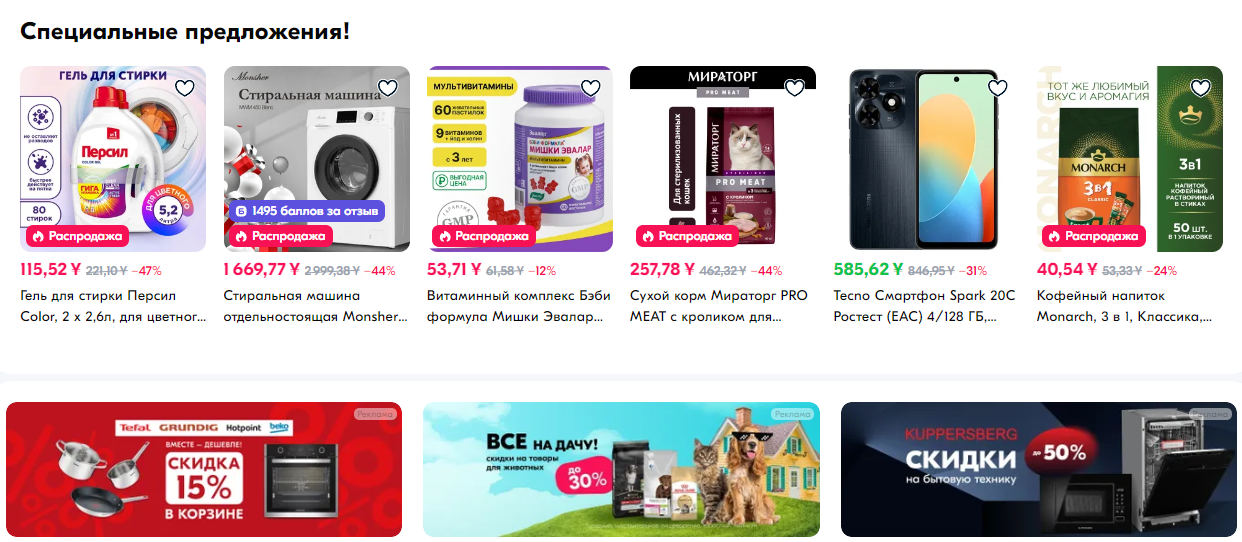
1. 服务器故障
Ozon作为一个大型电商平台,偶尔可能会遇到服务器故障。这种情况通常发生在高峰期,如促销活动、节假日等,用户访问量激增,导致服务器负载过重,从而无法正常响应请求。
2. 网络连接问题
用户的网络连接不稳定或速度过慢也是导致Ozon网页无法打开的重要因素。无论是Wi-Fi信号弱,还是移动数据网络不稳定,都会影响用户的访问体验。
3. 浏览器设置问题
浏览器的设置或插件也可能导致网页无法正常加载。如果浏览器缓存过多或某些扩展程序存在冲突,可能会影响Ozon网页的打开。此时,需要检查浏览器的配置和历史记录。
4. 防火墙或安全软件
用户的防火墙或安全软件可能会误拦截Ozon的访问请求。这种情况常见于网络安全软件设置过于严格,导致正常的网页访问被认为是潜在威胁。
5. 地域限制
某些情况下,Ozon可能会对特定地区的用户进行访问限制。这种限制通常是由于政策规定或市场策略导致的。如果用户在受限地区尝试访问Ozon,网页可能无法打开。
二、Ozon网页打不开的解决办法
遇到Ozon网页无法打开的情况,用户可以尝试以下几种解决办法来排除故障。
1. 检查服务器状态
如果怀疑Ozon服务器出现故障,可以访问一些在线服务监测工具,查看Ozon是否为大规模故障。如果是服务器问题,用户只能耐心等待平台修复。
2. 检查网络连接
确保网络连接正常是解决网页打不开的第一步。用户可以尝试以下方法:
- 重启路由器:有时路由器的工作状态不佳可能导致网络连接问题,重启路由器可以解决部分连接问题。
- 切换网络:如果使用Wi-Fi,尝试切换至移动数据,反之亦然,查看是否能成功访问Ozon。
- 测试其他网站:尝试访问其他网站,确认网络是否正常工作。

3. 清理浏览器缓存
浏览器的缓存可能会导致网页加载问题。清理浏览器缓存和Cookies可以解决这一问题。以下是一般的清理步骤:
- 打开浏览器设置,找到“隐私”或“安全”选项。
- 选择“清除浏览数据”,勾选“缓存和Cookies”。
- 完成后,重新启动浏览器,再次尝试访问Ozon。
4. 禁用扩展程序
如果浏览器中安装了多个扩展程序,可能会干扰网页的正常访问。可以尝试禁用或删除不必要的扩展,特别是广告拦截和安全类的插件。步骤如下:
- 打开浏览器的扩展管理页面。
- 禁用或删除可疑的扩展程序。
- 重启浏览器后,再次尝试访问Ozon。
5. 检查防火墙和安全软件
确保防火墙或安全软件没有误拦截Ozon。用户可以通过以下方式进行检查:
- 进入防火墙或安全软件设置,查看是否有关于Ozon的拦截记录。
- 如果有,添加Ozon为信任网站,或者暂时禁用安全软件,测试是否可以正常访问。
6. 使用VPN
如果怀疑是地域限制导致的访问问题,可以尝试使用VPN服务。选择一个可用的服务器位置,改变用户的IP地址,从而绕过区域限制。使用VPN时,需要确保选择可信赖的服务提供商,以保障网络安全。
三、联系Ozon客服
如果尝试了以上方法仍然无法解决问题,建议联系Ozon的客服支持。客服人员能够提供专业的技术支持,并帮助用户解决特定的访问问题。通过Ozon官网或应用程序,用户可以找到客服联系方式,并及时与其沟通。
四、预防措施
在Ozon购物时,预防网页打不开的问题可以采取一些简单的措施,保障更好的购物体验。
1. 保持软件更新
确保浏览器和操作系统保持最新版本,能够有效减少兼容性问题,从而提高网页加载成功率。
2. 定期清理缓存
定期清理浏览器缓存和Cookies,能够防止因缓存过多导致的访问问题。
3. 选择稳定的网络
在进行购物时,尽量连接稳定的网络环境,避免使用公共Wi-Fi,减少潜在的连接问题。
4. 了解Ozon的公告
关注Ozon的官方公告和社交媒体,可以及时了解平台的维护、更新和故障信息,从而提前做好准备。
五、总结
Ozon网页打不开的原因多种多样,从服务器故障到网络设置、浏览器配置等都可能导致这一问题。了解这些原因及其解决办法,可以帮助用户快速恢复访问,享受Ozon带来的便利购物体验。通过保持设备和软件的更新、定期清理缓存,以及合理使用网络,提高网页访问稳定性。在遇到问题时,及时联系Ozon客服,获取专业支持,确保不影响正常的购物体验。


